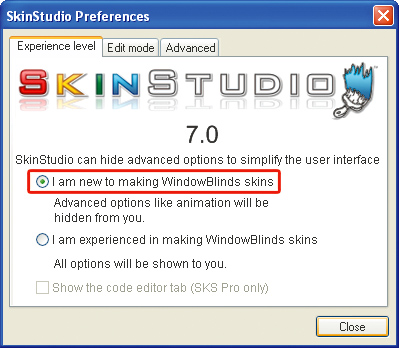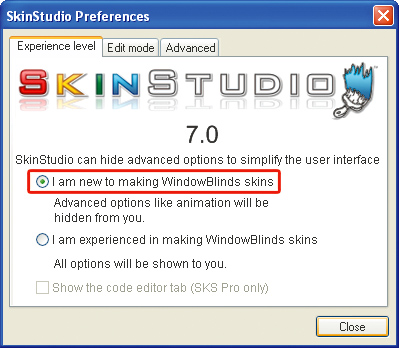Microsoft w znacznym stopniu zablokował możliwość modyfikowania wyglądu systemu operacyjnego przez użytkownika. Co prawda za pośrednictwem okien dialogowych możesz zmieniać np. kolor paska tytułowego okien albo wielkość ikon, ale to minimum możliwości, których oczekują wielbiciele graficznego modyfikowania interfejsu Windows i działających w tym systemie aplikacji.
Jednak zmiana wyglądu systemu nie jest niemożliwa. Na krążku zamieściliśmy dwa przydatne programy służące do tego celu: SkinStudio oraz WindowBlinds. Pierwszy umożliwia graficzną modyfikację niemal każdego elementu interfejsu graficznego Windows. Natomiast drugi program to aplikacja umożliwiająca zaaplikowanie utworzonego wcześniej stylu graficznego, czyli skórki, do systemu.
Modyfikowanie wyglądu motywu graficznego
Do modyfikowania stylów interfejsu Windows użyjemy dwóch programów. Pierwszy, SkinStudio 7, jest programem komercyjnym, ale producent udostępnia także nieco uboższą w funkcje edycję darmową. Na niej oparliśmy nasze wskazówki. SkinStudio zadziała pod warunkiem zainstalowania wcześniej w systemie drugiego programu, o nazwie WindowBlinds. Ta aplikacja z kolei umożliwia wymianę standardowych elementów graficznych na te, które wchodzą w skład gotowych stylów graficznych, zarówno predefiniowanych, jak i tworzonych przez użytkownika od podstaw.
Instalacja i pierwsze kroki

Instalacja programu WindowBlinds 7 Public jest bardzo prosta. Po uruchomieniu procesu instalacji za pośrednictwem menu naszego krążka potwierdzaj kolejne etapy instalatora aplikacji. Po zakończeniu instalacji WindowBlinds 7 program uruchomi się automatycznie. Na ekranie pojawi się okno WindowBlinds 7 Configuration. Nie jest ono jednak w tej chwili potrzebne, zamknij je więc i przejdź do instalacji drugiego programu.


Instalację programu SkinStudio 7 Free również uruchomisz za pośrednictwem menu naszego krążka. Proces instalacji jest równie prosty jak poprzednio i sprowadza się do potwierdzania kolejnych etapów działania kreatora. Gdy instalacja się zakończy, program zostanie automatycznie uruchomiony.

Podczas pierwszego uruchomienia programu pojawi się na ekranie okienko dialogowe,
w którym określasz, czy chcesz, by program uruchomił się z uproszczonym zestawem funkcji, czy z pełną paletą zaawansowanych opcji. Na początek proponujemy wybranie ustawień dla początkujących. Pozostaw zaznaczoną domyślnie opcję I am new to making WindowBlinds skins i kliknij przycisk Close.